Yazılım satış sitesi kurmak birçok freelancer yazılımcının hayalidir. Bu hayalinizi gerçekleştirmek için adım adım yazılım satış sitesi nasıl kurulur ve satışa hazır hale getirilir göstereceğim.
Adım adım rehber serimizde ilk konumuz yazılım satış sitesi olacak. Çünkü ben de bir benzerini geçtiğimiz günlerde kurdum. Yazılım satışı değil de hizmet satış sitemi kurdum. Bunu kişisel blogum üzerine yaptım. WPDoz’dan ücretsiz olarak nasıl yapıldığını anlatacağım. Yapamayanlar için zaten ücretsiz destek veriyordum. Kişisel blogumda da yapamayanlar ve işini riske atamayacaklar için hizmet vereceğim.
Yazılım Satış Sitesi Kurmak
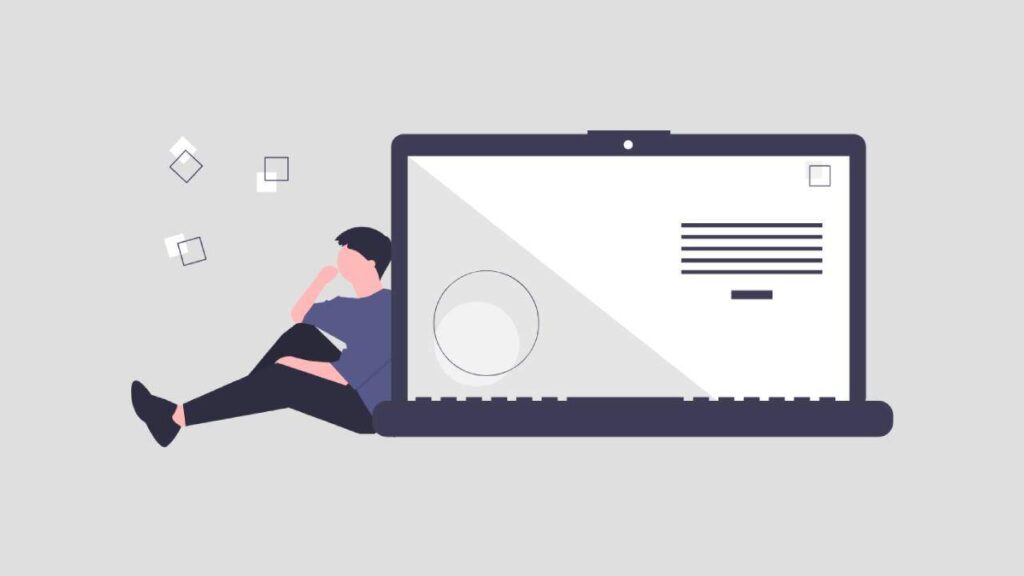
Bir freelancer’sınız ve daha fazla para kazanmak istiyorsunuz. Forumlardan veya sosyal medyadan aldığınız tek seferlik işler size yetmiyorsa yazılımlarınızı satabileceğiniz bir site kurarak hazır yazılımları satarak daha fazla gelir elde edebilirsiniz.
Bu siteyi ister kendiniz kodlayın isterseniz de hazır yazılımları kullanarak bir site oluşturun. Hazır yazılım ile siteyi kurmak çok daha kolay olacaktır. Çünkü sanal POS cihazıdır, satın alım sayfasıdır, tasarımıdır epey iş var. Bunun yerine WordPress – WooCommerce ile kolay bir şekilde kurabilirsiniz.
Yazılımlarınıza resim hazırlayıp, açıklama yazıp, dosyayı yükleyip kolayca satabilirsiniz. Ayrıca siz vergi veriyorsanız vergileri tek tık ile ekleyebilir ve ödeme sistemlerini WooCommerce’ye kolayca ekleyebilirsiniz.
Şimdi WordPress yazılım satış sitesi kurma işlemini nasıl yapabiliriz bunu gösterelim.
Yazılım Satış Sitesi Nasıl Kurulur?
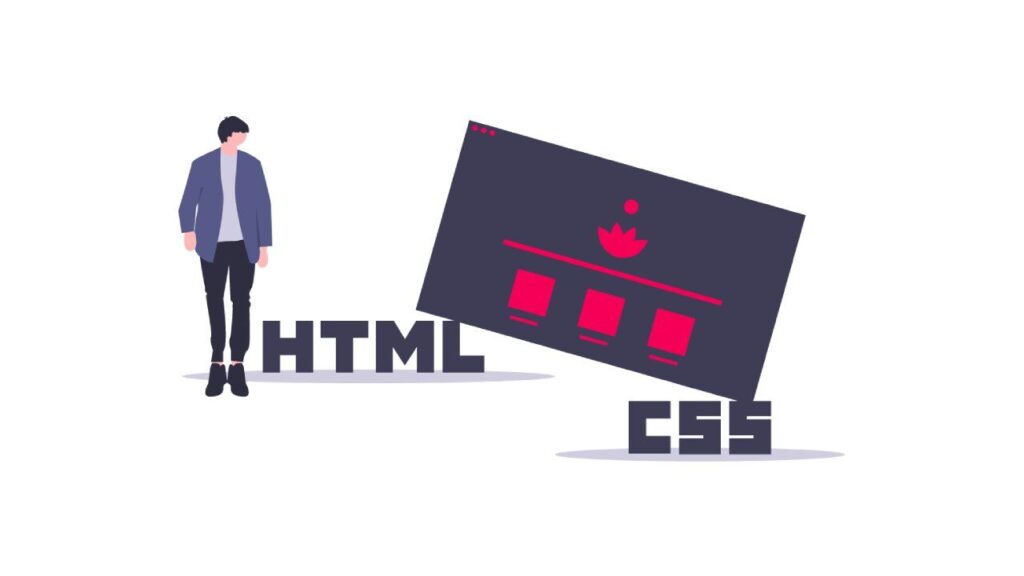
Güçlü bir blog ve e-ticaret altyapısı olan WordPress ile sitenizi kurabilir ve Yazılım Satış Sitesi Nasıl Kurulur sorusunu ortadan kaldırabilirsiniz. WordPress’e sadece bir eklenti kurarak sitenizi çevrim içi bir mağazaya çevirebilirsiniz, bu adımda temanızın WooCommerce destekli olması gerekmektedir.
Bu yazıda WordPress’i kuracak, WooCommerce yükleyecek, WooCommerce ayarlarını yapacak ve gerekli diğer düzenlemeleri ve ufak ipuçlarından bahsedeceğiz.
Yazılım satış sitesi kurma rehberi adımlarımız.
WordPress’i Kuruyoruz
WordPress’i birçoğumuz kurabiliyoruz tabii ki. Ama ben yine ufaktan anlatarak devam edeyim. (Bu adımda siteniz zaten kurulu ise diğer adıma geçebilirsiniz.
Manuel olarak WordPress’i kurmak için: WordPress’i bu adresten indiriyoruz. Daha sonra bir veri tabanı oluşturuyoruz. Veri tabanın kodlama biçiminin Türkçe destekli (utf 8 general_ci) olmasına dikkat edelim. Veri tabanının adını, kullanıcı adını ve şifresini bir yere not ediyoruz. Daha sonrada indirdiğimiz WordPress’i public_html’e veya sitenizin ana dizini olan yere atıyoruz. zip’i çıkartıyoruz. Burada dosyaların public_html altında olmasına dikkat edelim.
Daha sonra site adresimize gidiyoruz. WordPress kurulum ekranındaki adımları yaparak sitemizi kuruyoruz.
Softoculous ile WordPress’i kurmak için: Softoculous’a giriyoruz. Blog sekmesinden WordPress’i buluyoruz. Gerekli yerleri dolduruyoruz. Burada kullanıcı adı ve şifresini unutmayacağınız bir şey yapın. Çünkü sitenize bu kullanıcı adı ve şifre ile gireceksiniz.
Kurulumu Başlat düğmesine basarak kurulumun yapılmasını bekliyoruz. Daha sonra çıkan ekranda site adresimiz ve yönetim panelimiz olacak. Link’e tıklayarak sitemize veya yönetim paneline giriyoruz.
WooCommerce Destekli Bir Tema
Sitemizin WooCommerce ile doğru çalışabilmesi için temamızın WooCommerce destekli olması lazımdır. WordPress’in default temaları genelde WooCommerce destekli oluyor. Ama tasarım tarafı pek iyi olmuyor. Bu yüzden Google’da free woocommerce themes araması yaparak kendimize uygun temayı buluyoruz.
Ben WPUzman’ın Ideabox temasını kullandım. Hem blog hem de mağaza sayfası olacağı için o temayı tercih ettim.
Temamızı bulduktan sonra temayı sitemize yükleyerek aktif ediyoruz.
WooCommerce Yüklüyoruz
Sitemize WooCommerce destekli bir tema yükledikten sonra WooCommerce eklentisini kurarak yazılım satış sitesi kurma işlemindeki en önlemli adımı atmış olacağız.
Eklentiler > Yeni Ekle sayfasına giderek arama yerine WooCommerce yazarak ilk çıkan eklentiyi indirebiliriz. Veya bu sayfadan eklentiyi indirip manuel olarak yükleyebiliriz.
Eklenti kurulduktan sonra Etkinleştir butonuna basarak eklentiyi etkinleştirelim.
WooCommerce ilk etkinleştirildiğinde bir kurulum sihirbazı ile ayarlarını yapar. Siz bu kurulum sihirbazını kendinize göre yapmalısınız.
WooCommerce Ayarları
siteniz.com/wp-admin/admin.php?page=wc-settings adresine giderek WooCommerce ayar sayfasına ulaşabilirsiniz. Burada yine ayarlar kişiye özeldir. Olmazsa olmaz ayarlar aşağıdaki gibidir.
/wp-admin/admin.php?page=wc-settings&tab=products§ion=downloadable sayfasına giderek tüm tikleri işaretleyin. Daha sonra ilk sıradaki açılır menüdeki seçeneği İndirmeleri Zorla seçeneğini seçin.
/wp-admin/admin.php?page=wc-settings&tab=checkout Ödemeler sekmesinden kabul ettiğiniz ödeme yöntemlerini butonlar ile aktif hale getirebilirsiniz. Banka Havalesi/EFT seçeneğini Yönet seçeneği ile ödeme aldığınız banka hesaplarını ekleyebilirsiniz.
/wp-admin/admin.php?page=wc-settings&tab=account sayfası Hesap ayarları sayfasıdır. Sattıklarımız dijital ürün olduğu için daha sonra indirme seçeneği olması lazımdır. Bu yüzden sipariş verecek kişiler hesabı olan kişiler olmalıdır. Hesabı yoksa ödeme ekranında hesap oluşturmalıdır.
Misafir ödemesi sekmesindeki ‘Müşterilerin bir hesap olmadan sipariş vermesine izin verin’ seçeneğinin işaretini kaldırın. ‘Müşterilerin ödeme işlemi sırasında mevcut hesaplarında oturum açmasına izin verin’ seçeneğini ise işaretli hale getirin.
Hesap oluşturma sekmesindeki tüm seçenekleri işaretleyebilirsiniz. Sadece son seçeneği işaretlemeseniz olur.
Diğer ayarları da kendinize göre yapabilirsiniz. Bu sekmede önemli olanlar bunlardı.
WooCommerce ayarları bu şekilde bitmiş oldu. Eğer WooCommerce Türkçe değilse güncellemeler sekmesinden Türkçe çeviri işlemini yapabilirsiniz.
İlk Ürünümüzü Oluşturuyoruz.
Bu adımları yaptıktan sonra ilk ürünümüzü oluşturabiliriz. Ben deneme olarak bir TXT dosyası satma işlemi yapmak istiyorum. Siz bir PHP dosyası, zip-rar vs dosyası satabilirsiniz.
Ürünler > Yeni ürün ekle butonuna tıklıyoruz.
Ürün adı, açıklaması, ürün kısa açıklamasını giriyoruz.
Önemli olan yer ise Ürün verisi kısmı. Buradan ürünü Basit Ürün olacak. Onun yanındaki ise Sanal ve İndirebilir seçili olacak. İndirebilir seçeneği seçildikten sonra ürün fiyatı kısmının altında indirme ile alakalı kısımlar çıkıyor.
İndirilebilir dosyalar kısmına Dosya Ekle butonun basıyoruz. Dosya ismini girin Dosya URL’si kısmına isterseniz uzak sunucudaki bir dosyanın linkini ekleyebilirsiniz. İsterseniz Dosya Seç‘e basarak yeni bir dosya yükleyebilir veya seçebilirsiniz. Ben TXT oluşturmaya üşendim. Yüklediğim bir resmi paylaşıyorum :).
İndirme sınırı kısmından indirme sınırını seçebilirsiniz. Bir şey yazmazsanız sınırsız olur.
İndirme bitişi kısmında da belli bir süreye kadar indirme imkanı sunabilirsiniz.
Ürün Testi
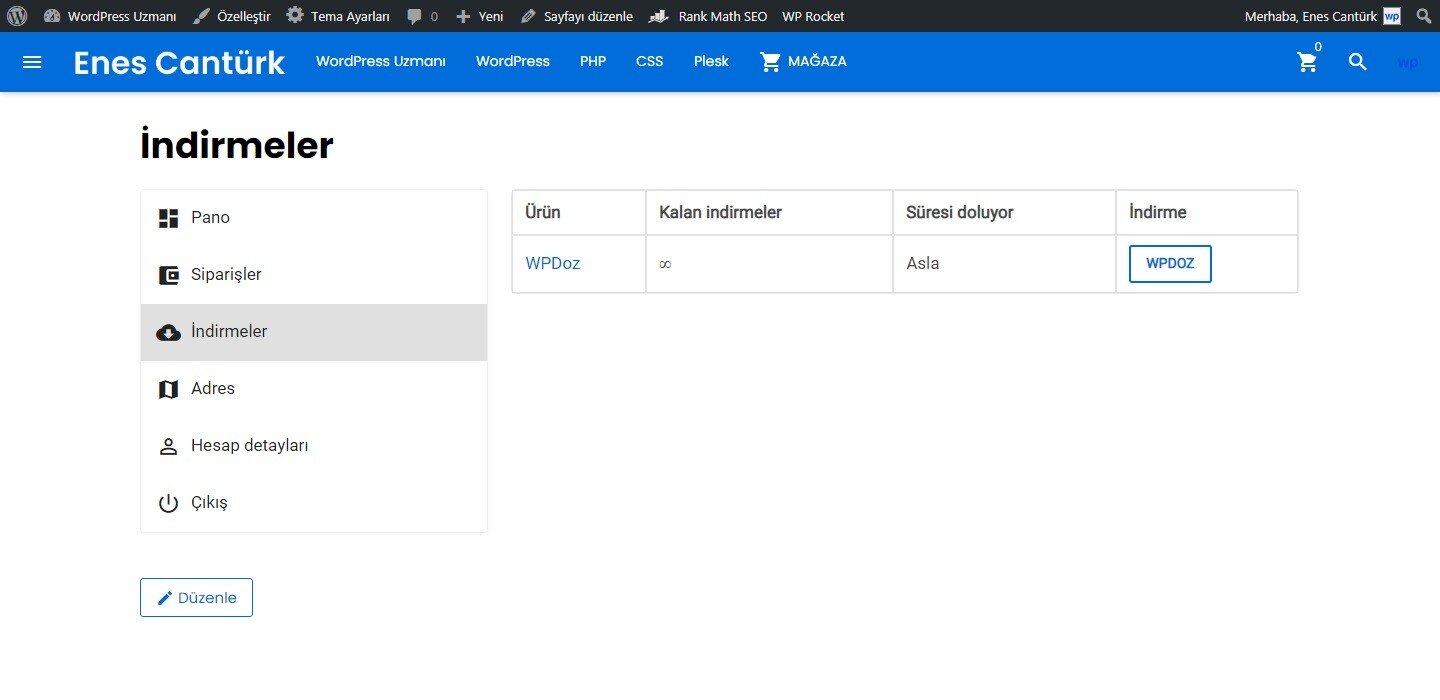
Ürünü yayınladıktan sonra ister kendi yönetici hesabınızdan ürünü satın alabilir isterseniz başka bir hesap kullanabilirsiniz. Ürünü satın alın ve daha sonra panelden siparişi onaylayınız.
WooCommerce hesabınızn sayfasına giriniz. Ve indirmeler sekmesine giriniz. Resimdeki gibi bir bağlantı ile geldiyse işlem başarılı demektir.
Ek İpuçları
Bunlar ile bir yazılım satış sitesi kurabilirsiniz.
Lakin satışlarını arttırmak için ek ipuçları ve püf noktaları bilmeniz lazımdır. Aşağıdaki başlıkları uygulayarak hem güvenilir bir site oluşturabilir hem de satışlarınızı arttırabilirsiniz.
Sayfalar tam olsun: Gizlilik Politikası, KVKK, Teslimat Sözleşmesi, Çerez Politikası, İletişim ve İade Şartları gibi sayfaları mutlaka oluşturmalısınız. Bu sayfaları yanık sektördeki başka bir siteden alıp düzenleyebilirsiniz.
SSL: SSL sertifikası mutlaka sitenizde olmalıdır.
Canlı destek: Müşterileriniz size ulaşabilmesi için canlı destek kullanmalısınız. Ücretsiz olarak Tawk.to kullanabilirsiniz. Bu canlı destek boş olmamalı, bildirimleri açmalısınız. Mesaj geldiğinde hemen cevap vermelisiniz.
Bu adımları yaptıktan sonra yazılım satış sitesi kurma işlemini tamamen bitirmiş oluyorsunuz. Temanızı düzenleyin, çeviri yapın, ürünleri detaylıca olarak girin, destek verin ve ödeme kanallarını oluşturun. Bunları yaptıktan sonra siteniz hazır demektir.
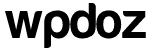
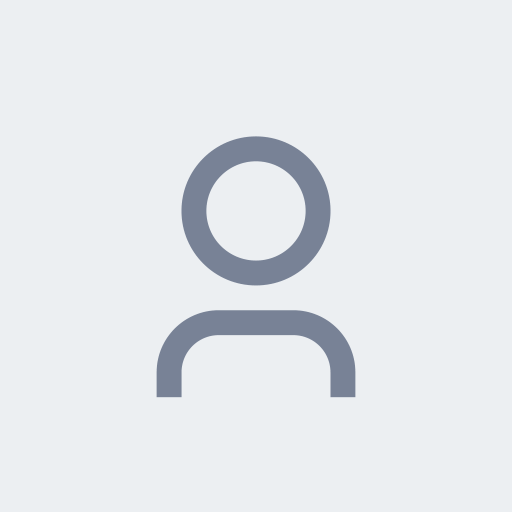


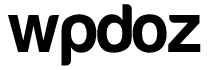
peki vergi hakkında ne diyorsunuz
Para kazanıyorsanız vergi vermek zorundasınız.
Ben de sonradan daha kötü durumlara düşmemek için iş yapmıyorum.
Siz de yapacaksanız yasal yollardan yapmanızı öneririm.